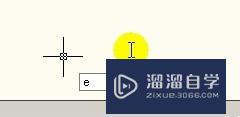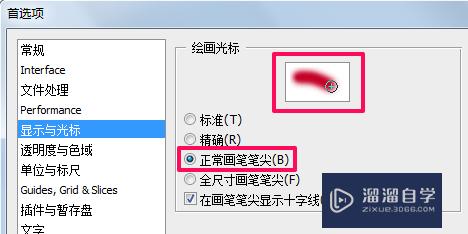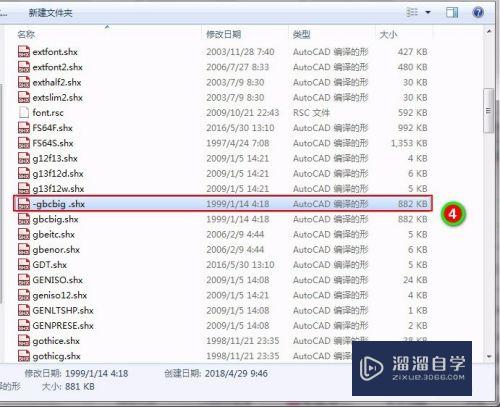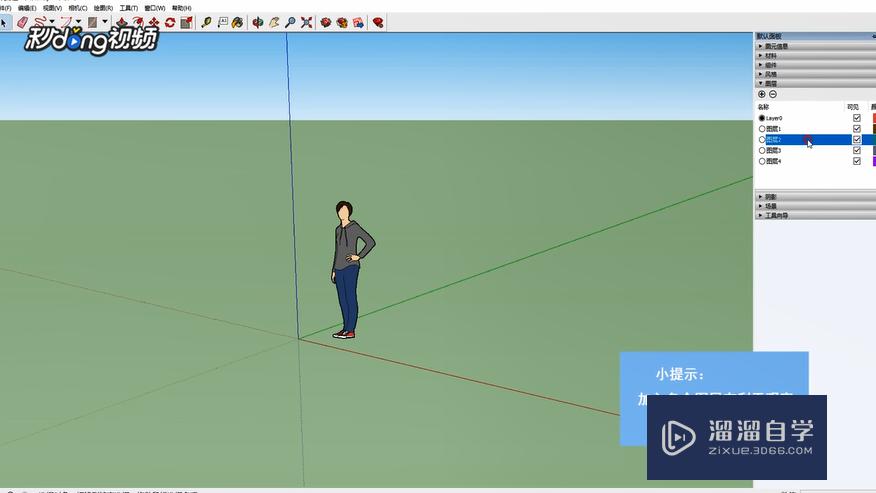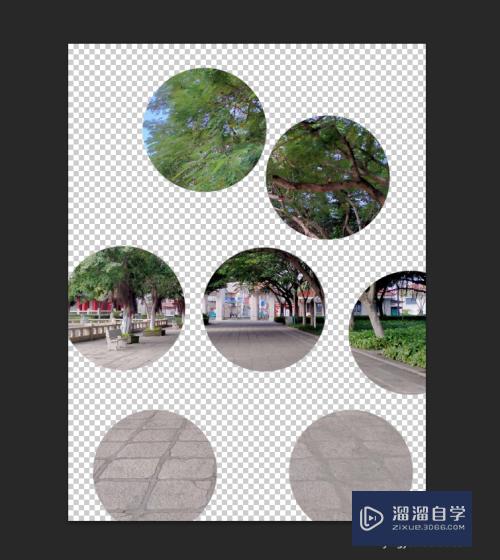怎么用PS将彩色图片转为黑白(ps图片彩色怎么转成黑白图片)优质
摄影到了一定程度往往会懂得。画面并不是元素越多越好。而是给素材做减法。黑白有效地减去了色彩对主题的表达产生干扰。使得主题更加明显。所以小渲来教大家怎么将彩色照片黑白化。

工具/软件
硬件型号:小新Air14
系统版本:Windows7
所需软件:PS CS6
方法/步骤
第1步
打开Photoshop。我的版本是CS6。大多都大同小异。选择文件菜单。打开。选择你想要转换的图片。
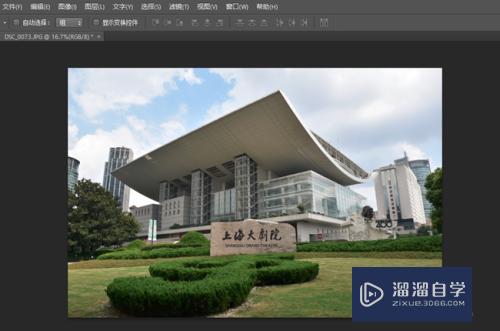
第2步
在右侧面板中找到调整面板。里面有黑白按钮。点击打开。会直接把彩色照调为黑白。
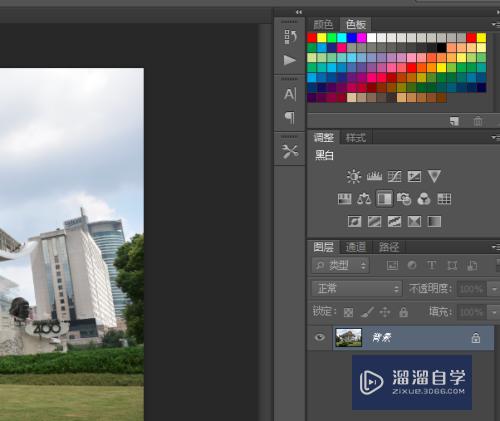
第3步
你可以在预设里把你想要的颜色强化。比如你想要蓝色更加黑白化。就选择蓝色滤镜。要黄色就选择黄色滤镜。当然你也可以选择教黑。把你的整体画面调整得暗一点。

第4步
如果你想把蓝天白云的轮廓更加地细致化。那么你可以把青色和蓝色条调到最左边。这样天空的轮廓可以变得越来越清晰。

第5步
选择色调。如果你认为黑白太过于暗淡。你可以选择色调。为你的画面稍微增加一点黄色或者红色。这样可以更加使你的图片有表现力。
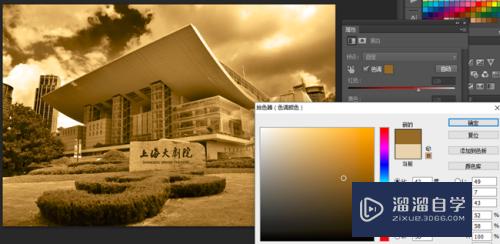
第6步
最后。你可以在右下角的框内看你之前调整过的步骤。点击他们你想要再次调整的步骤可以回到当初你调整的地方。记住不要过于黑或者过于白。而且最后调整完可以调一下USM锐化滤镜。使你的画面没有畸变。
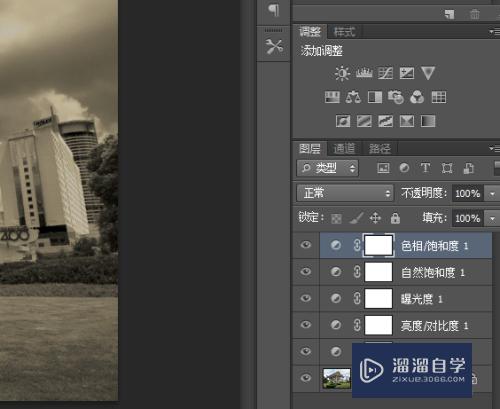
以上关于“怎么用PS将彩色图片转为黑白(ps图片彩色怎么转成黑白图片)”的内容小渲今天就介绍到这里。希望这篇文章能够帮助到小伙伴们解决问题。如果觉得教程不详细的话。可以在本站搜索相关的教程学习哦!
更多精选教程文章推荐
以上是由资深渲染大师 小渲 整理编辑的,如果觉得对你有帮助,可以收藏或分享给身边的人
本文标题:怎么用PS将彩色图片转为黑白(ps图片彩色怎么转成黑白图片)
本文地址:http://www.hszkedu.com/64973.html ,转载请注明来源:云渲染教程网
友情提示:本站内容均为网友发布,并不代表本站立场,如果本站的信息无意侵犯了您的版权,请联系我们及时处理,分享目的仅供大家学习与参考,不代表云渲染农场的立场!
本文地址:http://www.hszkedu.com/64973.html ,转载请注明来源:云渲染教程网
友情提示:本站内容均为网友发布,并不代表本站立场,如果本站的信息无意侵犯了您的版权,请联系我们及时处理,分享目的仅供大家学习与参考,不代表云渲染农场的立场!